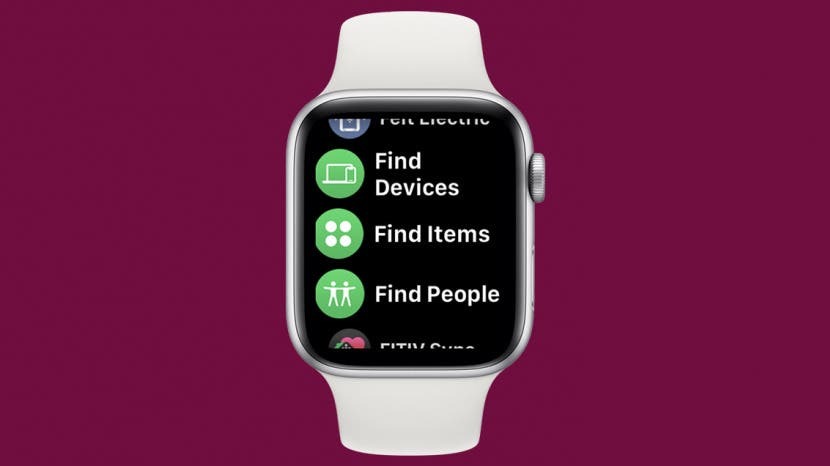
Actualizarea watchOS 8 aduce mai multă independență Apple Watch. O nouă caracteristică interesantă este capacitatea de a vă găsi AirTag-urile folosind doar ceasul. Actualizarea separă aplicația Găsește-mi în trei aplicații specializate: Găsește dispozitive, Găsește articole și Găsește persoane. Vă voi ghida prin procesul pas cu pas.
Legate de: Apple AirTags anunțat în sfârșit: cum se compară cu alte dispozitive de urmărire?
Sari la:
- De ce aveți nevoie pentru a vă găsi AirTag-ul pe Apple Watch
- Cum să găsiți un AirTag folosind Apple Watch
De ce aveți nevoie pentru a vă găsi AirTag-ul pe Apple Watch
- watchOS 8 sau mai nou
- Un AirTag care este configurat pe iPhone
Sfat pro: Deși actualizarea va deveni oficial disponibilă în această toamnă, oricine poate deja descărcați versiunea publică beta a watchOS 8. Asigurați-vă că faceți cercetări și înțelegeți în ce vă băgați înainte de a face acest lucru, mai ales că dvs nu pot face downgrade de la software-ul beta până la lansarea versiunii de livrare.
Cum să găsiți un AirTag folosind Apple Watch
Pentru acest exemplu, voi folosi AirTag-ul pe care îl am pentru carcasa mea impermeabilă AirPod Pro. Pentru a găsi AirPod-uri, ar trebui să utilizați Găsiți dispozitive mai degrabă decât aplicația Găsiți articole.
- apasă pe butonul Acasă pe Apple Watch.

- Selectați Găsiți articole.
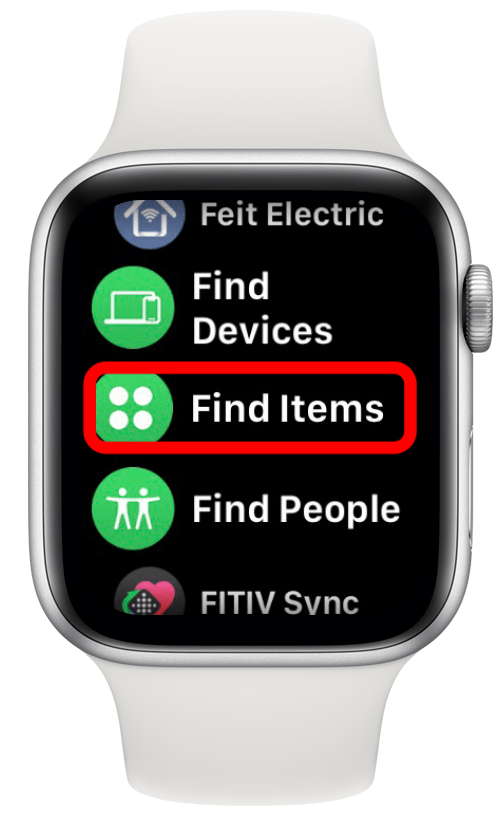
- Prima dată când faceți acest lucru, aplicația vă poate cere permisiunea de a vă folosi locația. Va trebui să selectați oricare Ingaduie o singura data sau Permiteți în timp ce utilizați aplicația.
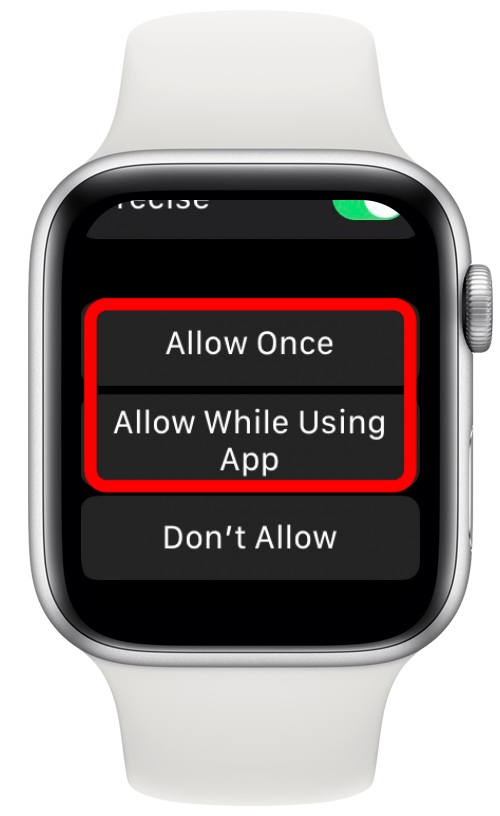
- Atingeți numele AirTag-ului pe care doriți să îl găsiți.
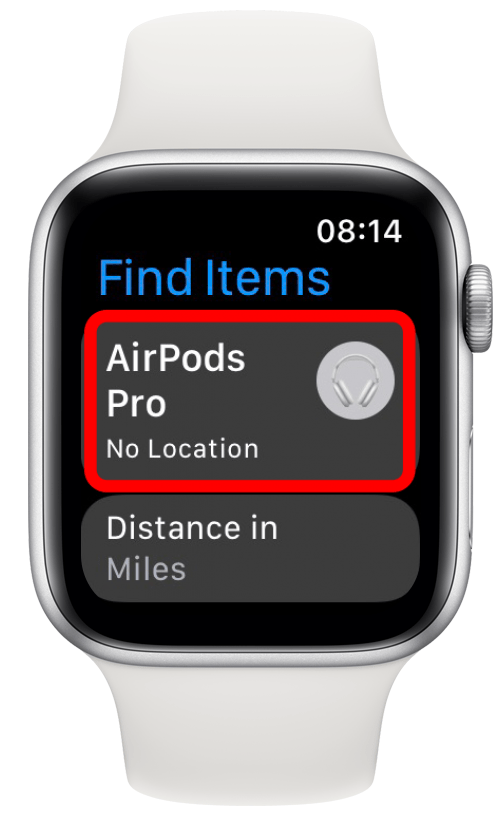
- Fie folosiți Redați sunet sau Directii pentru a vă găsi AirTag-ul.
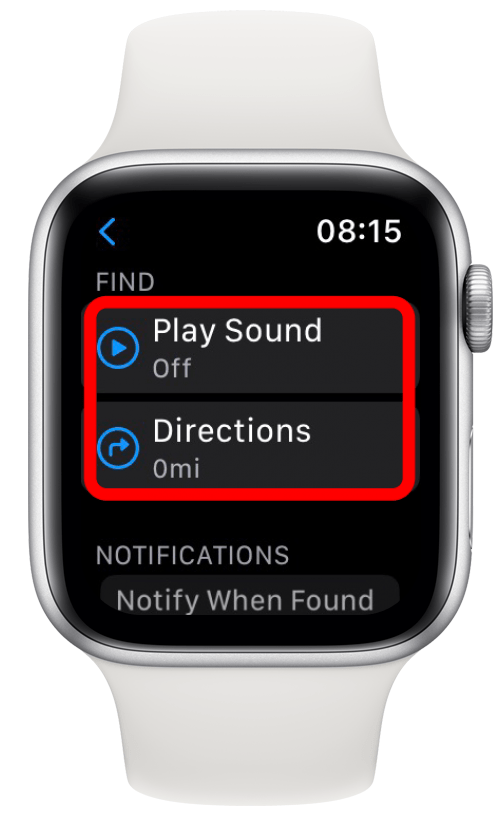
- Dacă vă aflați într-o zonă fără Wi-Fi sau telefon mobil, opțiunile pentru Redarea sunetului și Indicațiile de orientare vor fi incolore, și va trebui să încercați din nou când vă aflați într-o zonă cu serviciu sau odată ce sunteți conectat la internet.
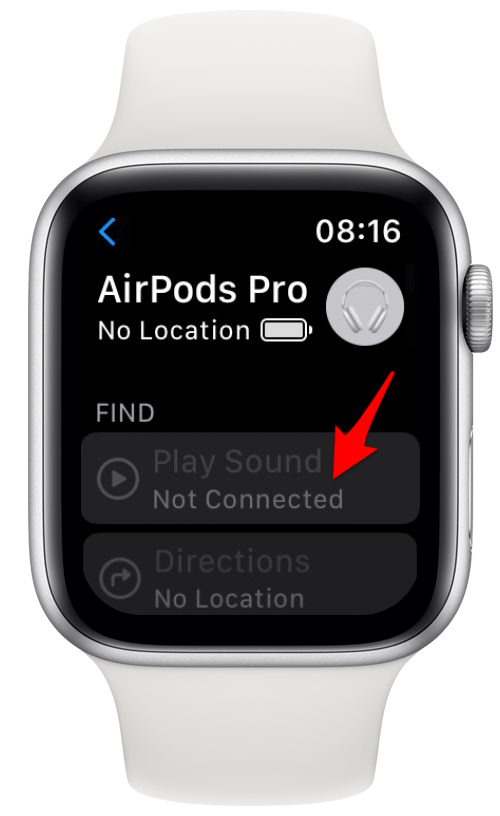
Sfat pro: Dacă AirTag-ul dvs. este departe și selectați să utilizați Indicații pentru a-l găsi, puteți alege modul de transport preferat pentru a ajunge acolo. Opțiunile sunt Mersul pe jos, Condusul, Tranzitul și Ciclismul.
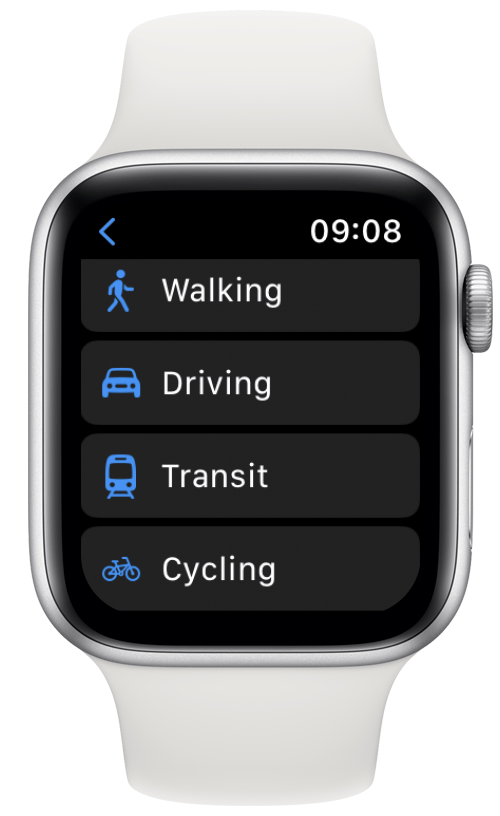
AirTag-urile au fost o completare mult așteptată pentru ecosistemul Apple. Oamenii folosesc AirTag-urile în cele mai creative moduri pentru a-și urmări animalele de companie, telecomenzile Apple TV și multe alte obiecte pierdute cu ușurință. Poti aflați mai multe despre AirTags aici, inclusiv unele probleme legate de confidențialitate a considera.